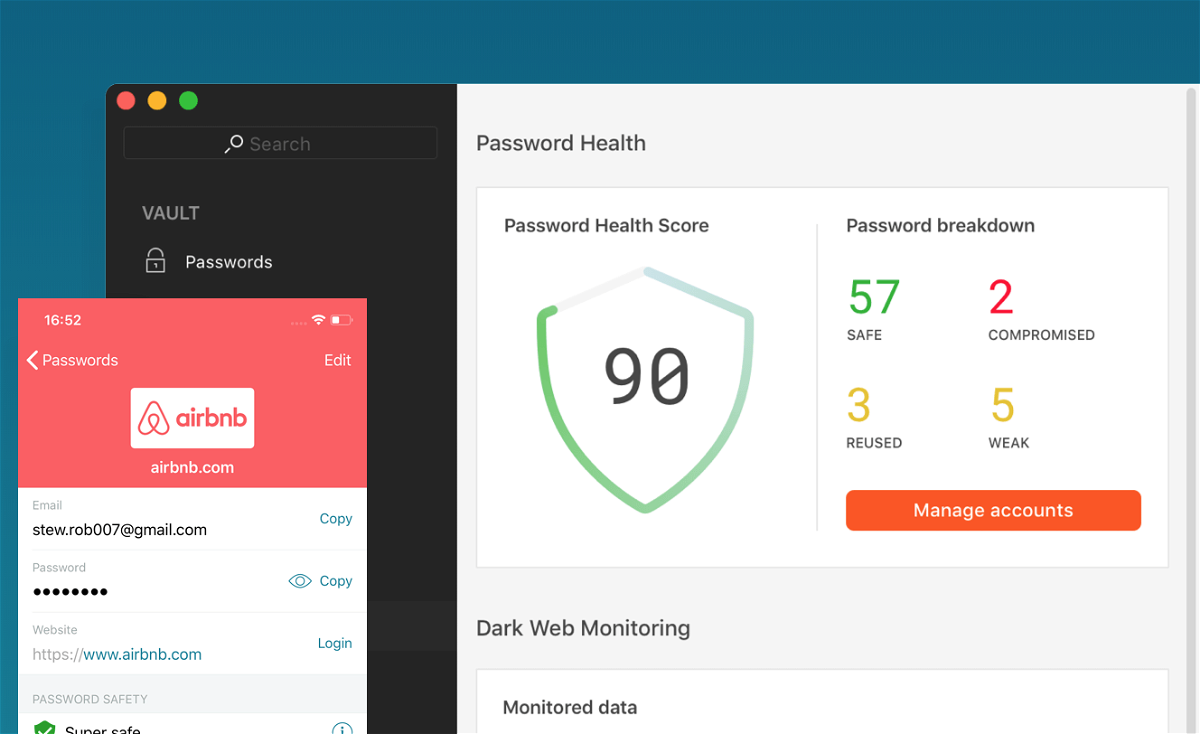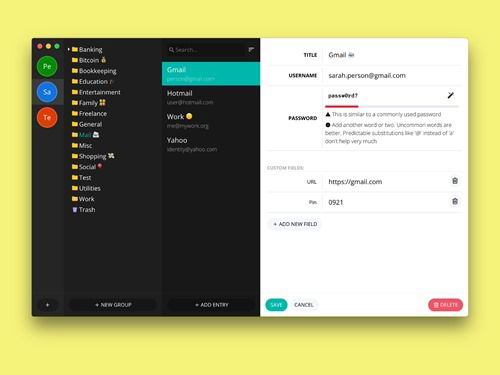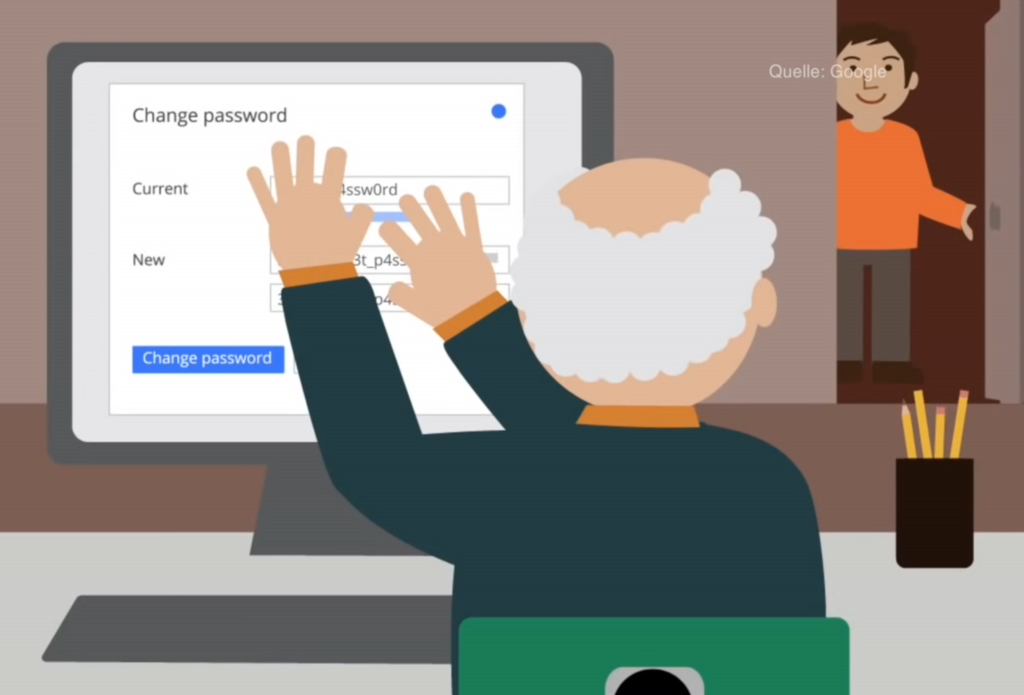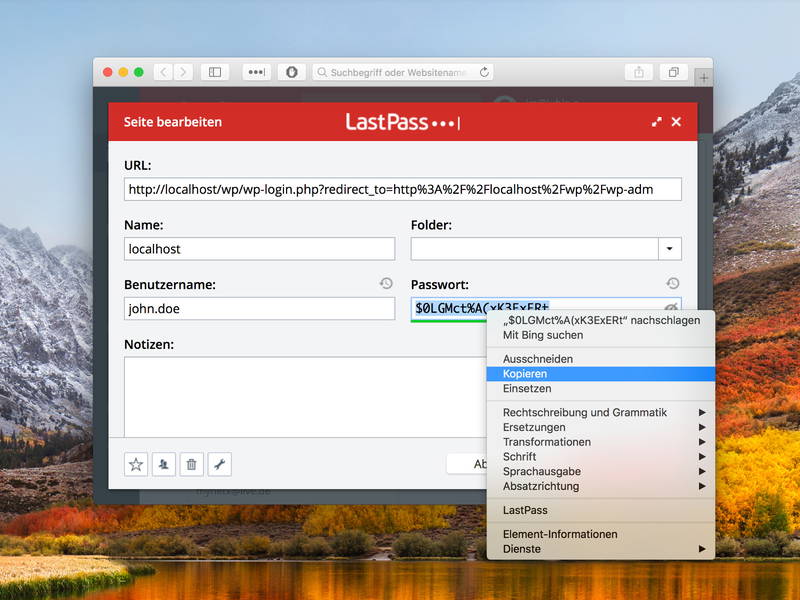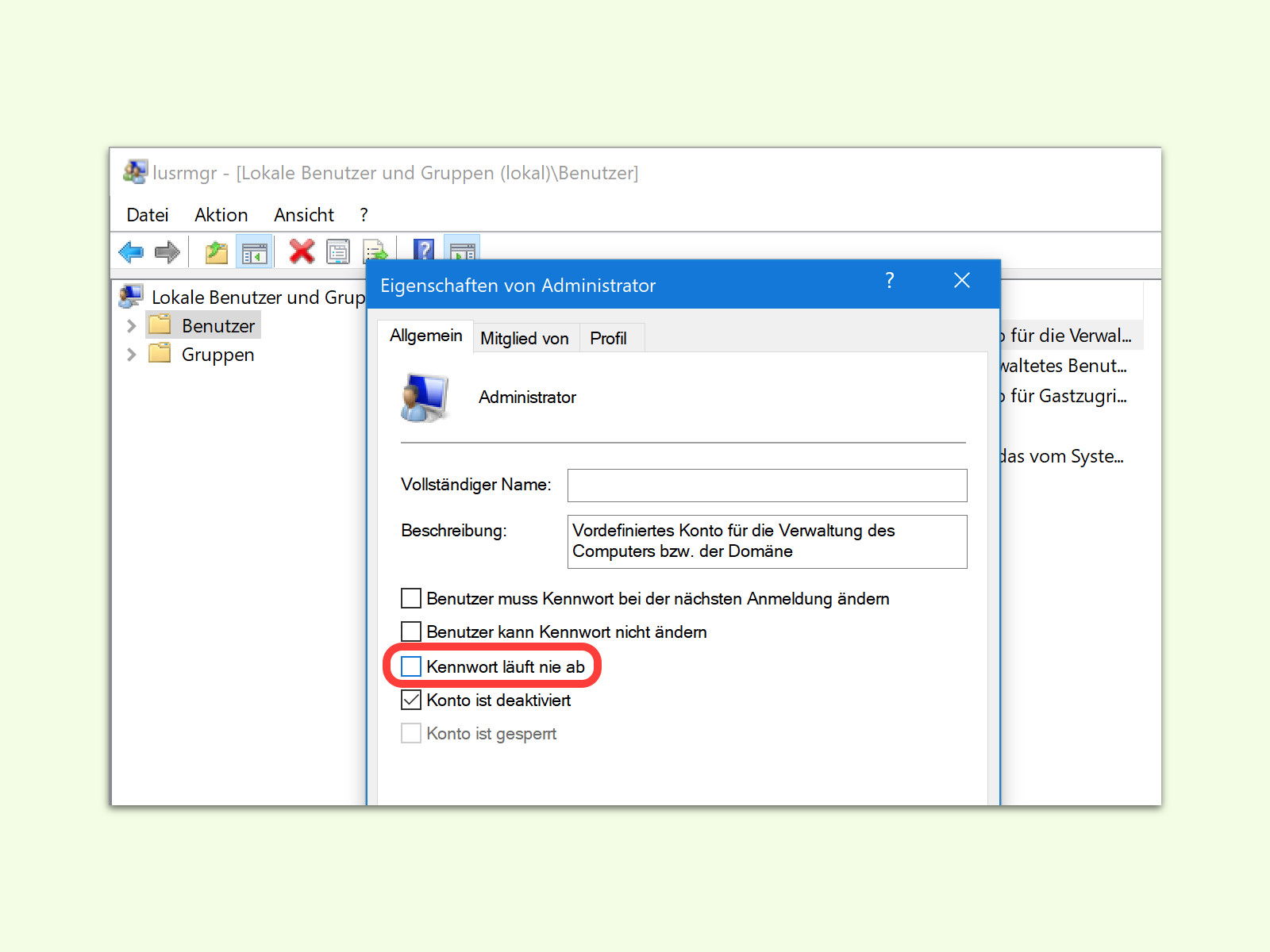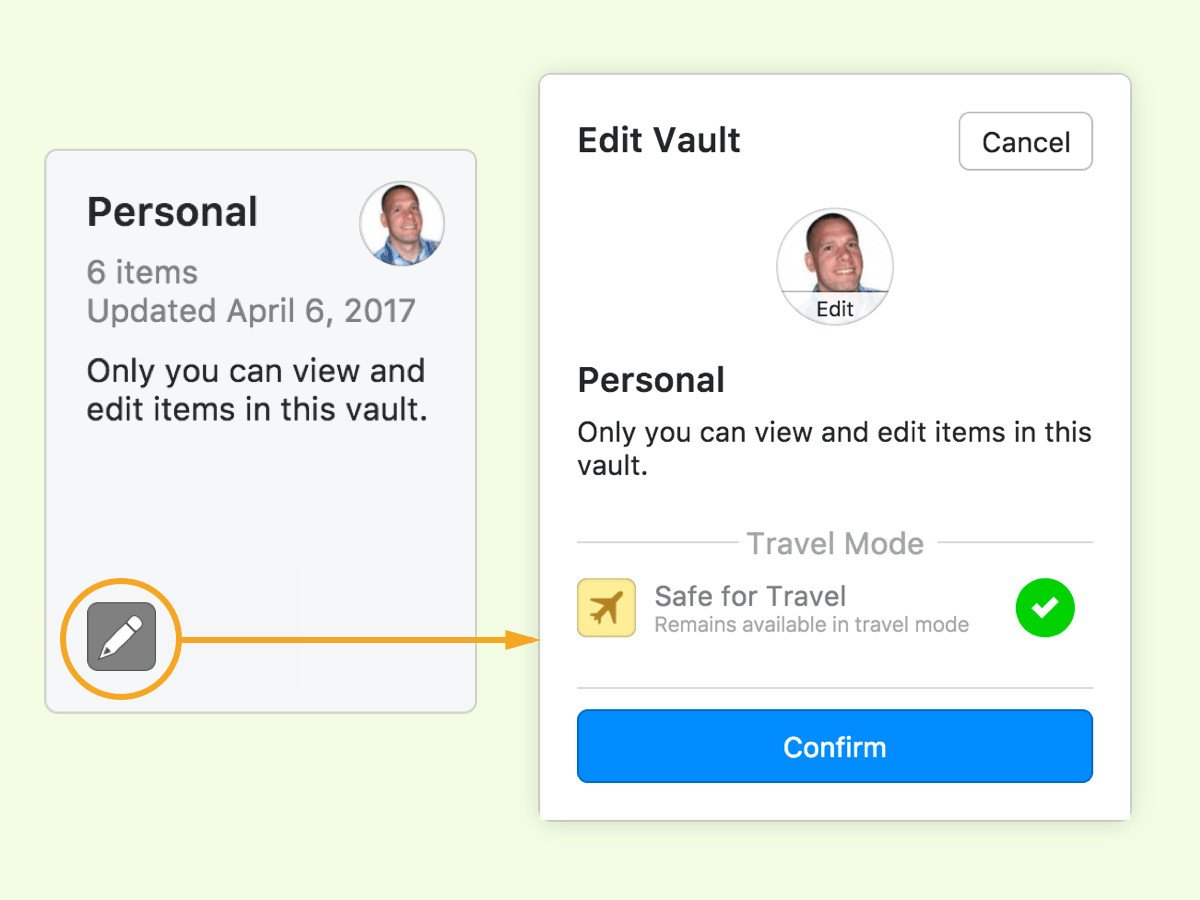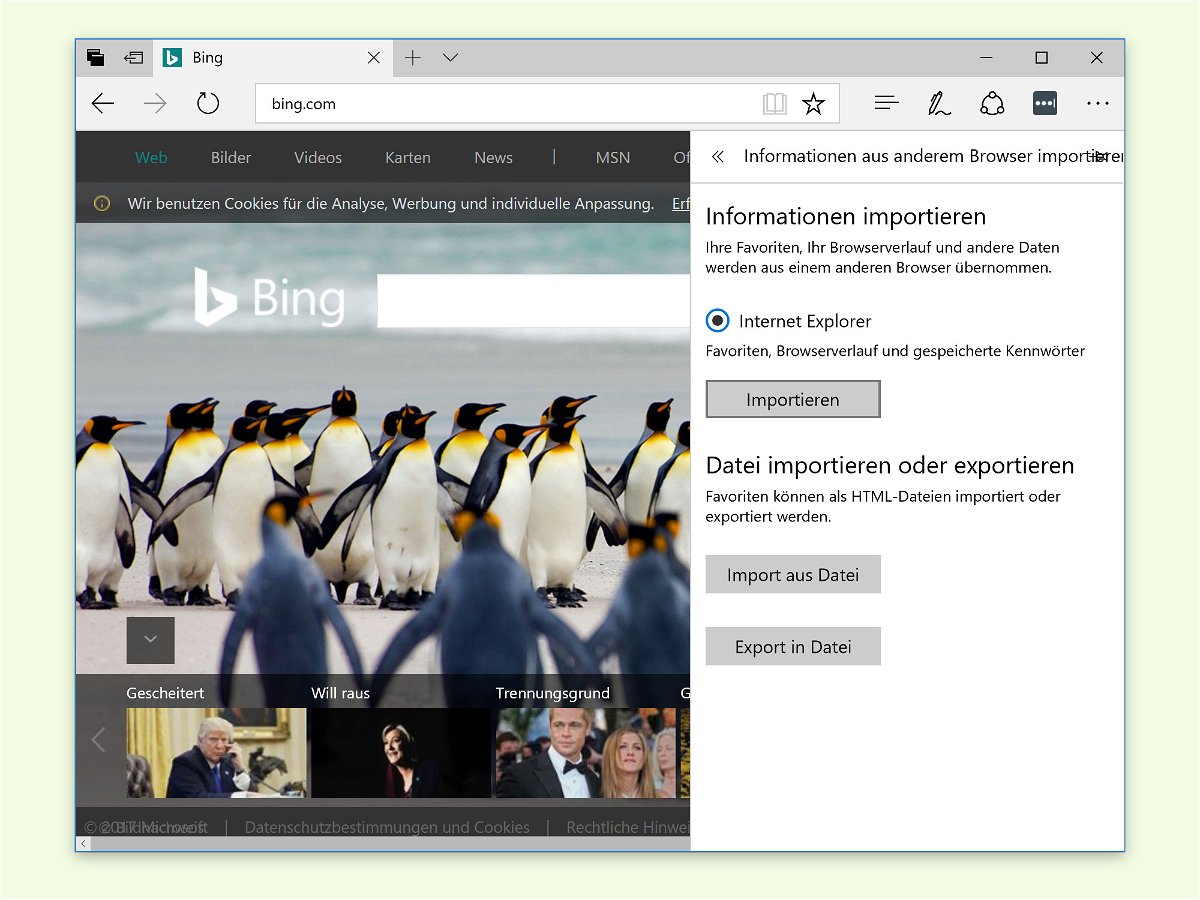23.09.2018 | iOS
Wer auf Nummer sicher gehen will, aber nicht Passwörter für alle Webseiten im Kopf behalten will, nutzt einen Passwort-Manager wie LastPass. Das Problem: Am Desktop funktioniert der Zugriff mit Programmen und Browser-Add-Ons zwar gut, am iPhone wird es da allerdings schon schwieriger. Ab iOS 12 wird es einfacher.
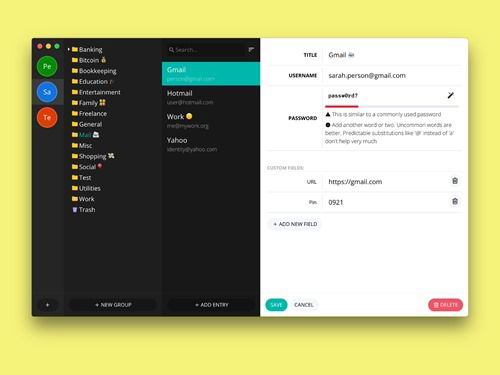
15.03.2018 | Software
Auf jeder Webseite ein anderes Passwort – ein schöner Vorsatz. Nur all zu oft hält man sich nicht daran, weil man sich so viele unterschiedliche Logins gar nicht merken kann. Ein Passwort-Manager hilft, Online-Konten sicher zu halten, und unterstützt den Nutzer beim Login. Buttercup ist solcher Passwort-Manager.
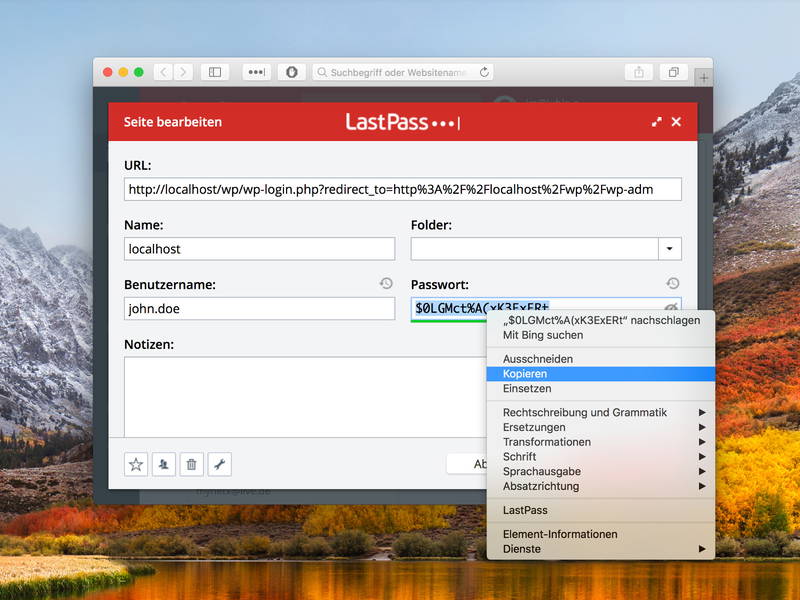
31.01.2018 | Internet
Der Kennwort-Manager LastPass ist für viele Browser verfügbar, auch für Safari. Hier funktioniert das Kopieren von gespeicherten Kennwörtern allerdings nur über einen Umweg.
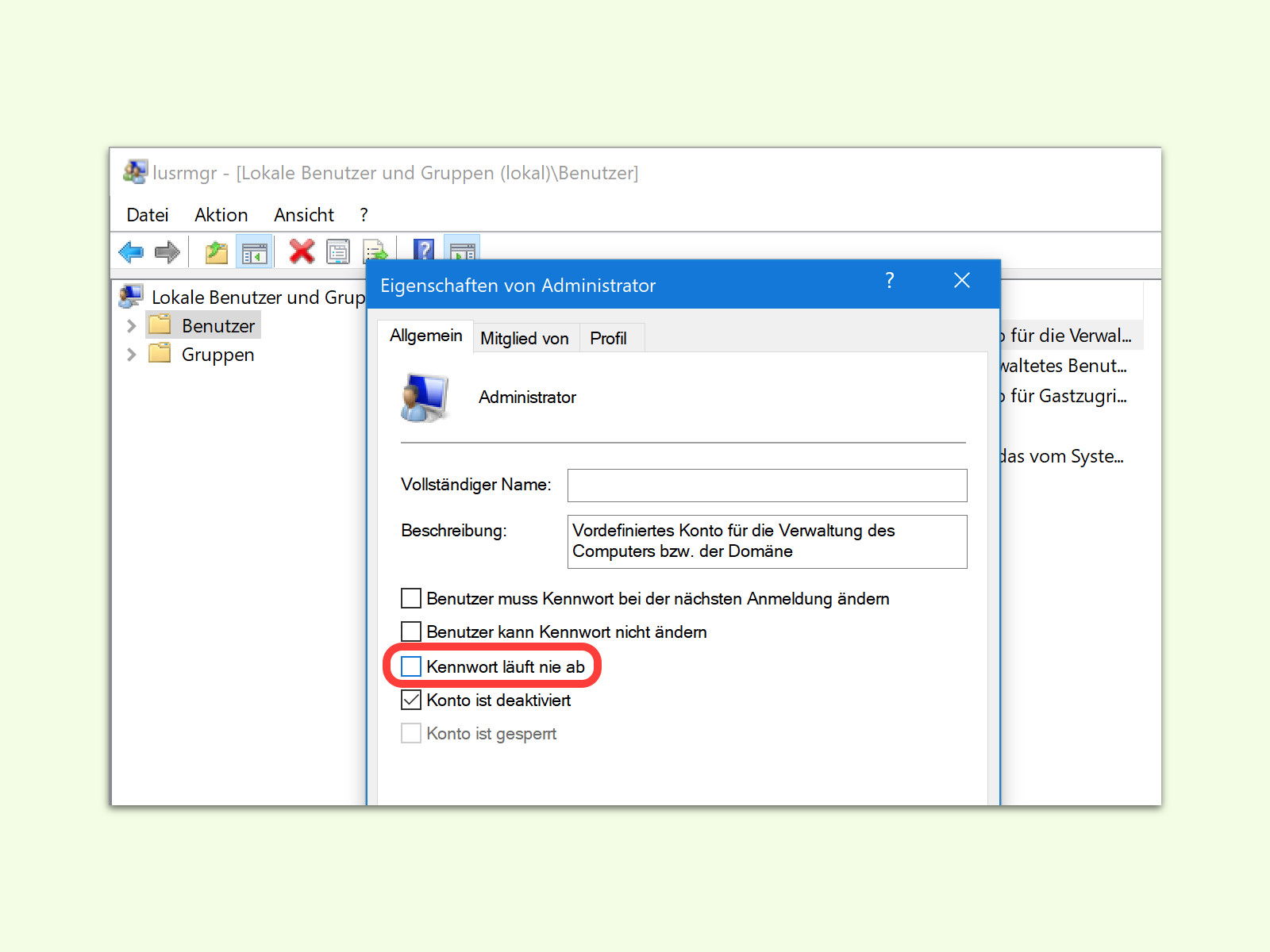
18.06.2017 | Windows
Dass Kennwörter komplex sein sollten, weiß jeder. Noch mehr Sicherheit gibt’s, wenn man sein Windows-Kennwort in regelmäßigen Abständen ändert. Daran muss man aber nicht selbst denken, diese Funktion kann Windows 10 Pro übernehmen.
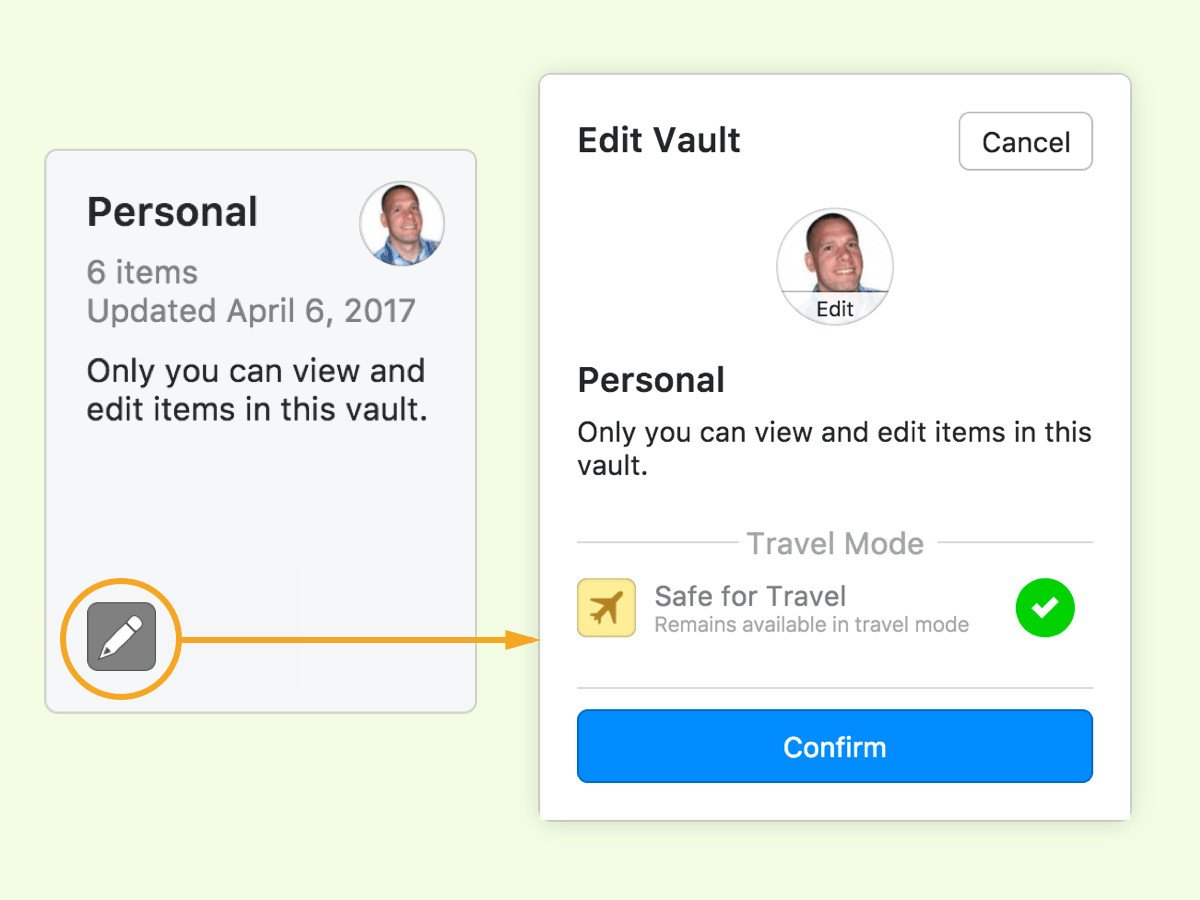
17.06.2017 | Mobility
Bei der Einreise in die Vereinigten Staaten, etwa im Urlaub, dürfen die Behörden Reisende auch dazu auffordern, auf dem Handy gespeicherte Passwörter offenzulegen. Wer das nicht will, nutzt am besten eine spezielle Funktion: den Reisemodus.
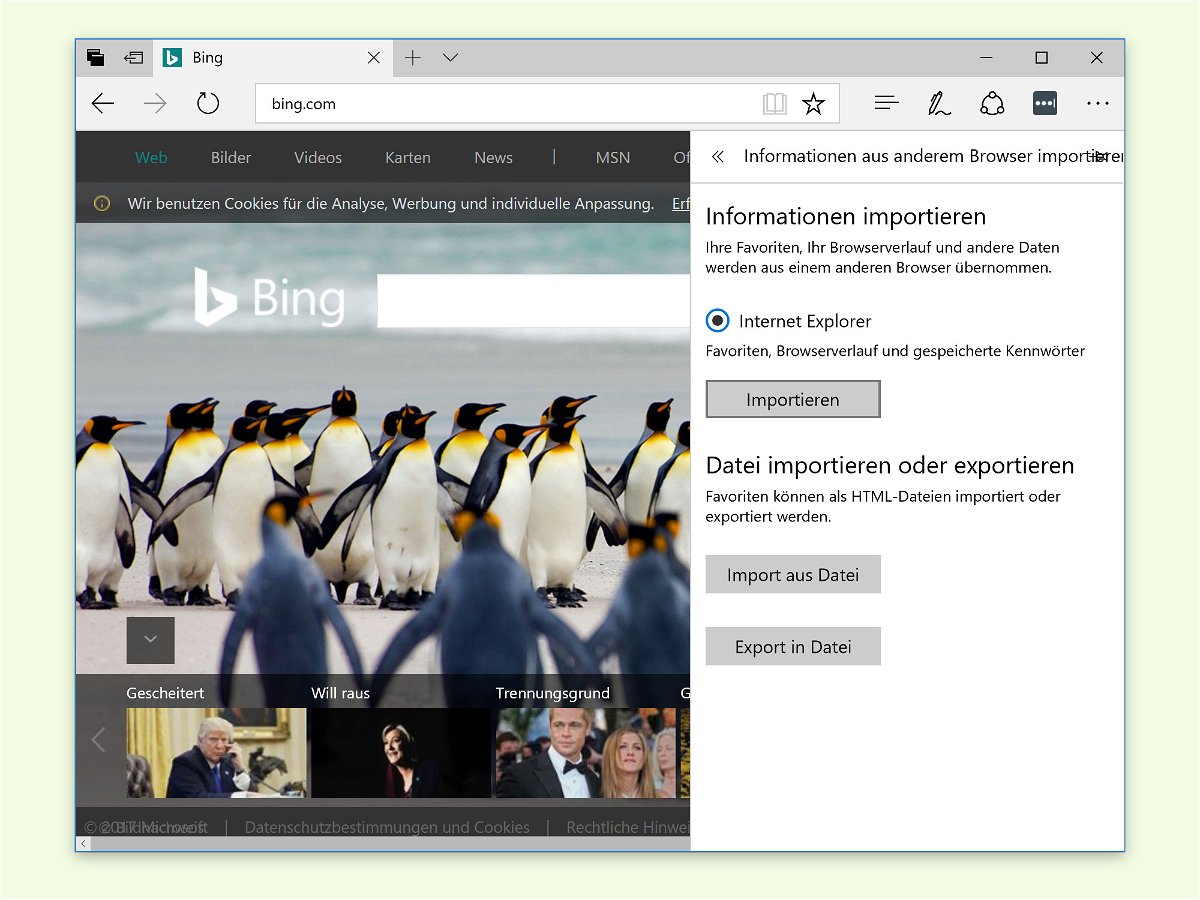
09.02.2017 | Internet
Mit Microsoft Edge gibt’s in Windows 10 einen neuen Standard-Browser. Wer Edge dank stetig wachsender Funktionen ausprobieren will, importiert am besten als Erstes die Favoriten, Passwörter und den Verlauf aus dem bisherigen Internet-Programm.